Pystysuuntaisten välilehtien ruudun kiinnittäminen tai irrottaminen Microsoft Edge Chromiumissa
Miscellanea / / August 05, 2021
Microsoft yllättää käyttäjät joka kerta ihailtavilla päivityksillä. Nyt on aika saada helpotusta välilehtien sekoittamisesta käytettäessä Microsoft Edgeä, joka perustuu Chromiumiin. Paremman ja yhteensopivamman kokemuksen saamiseksi Microsoft on tehnyt avoimen lähdekoodin projektin Microsoft Edgen kehittämistä varten. Projektissa esiteltiin erilaisia interaktiivisia ominaisuuksia. Yksi niistä on Kiinnitä tai irrota pystysuuntaiset välilehdet -ruutu kromipohjaisessa Microsoft Edgessä.
Microsoft Edge toimii samalla aiemmalla Chromium-verkkomoottorilla ja parhaalla yhteensopivuudella ja suorituskyvyllä Google Chrome -selaimen kanssa. Joskus on vaikea hallita ja löytää tarvittava välilehti monista siellä avatuista välilehdistä. Uusi ominaisuus auttaa sinua useissa Windows-versioissa, mutta juuri nyt tämä päivitys on hallitussa käyttöönottotilassa.
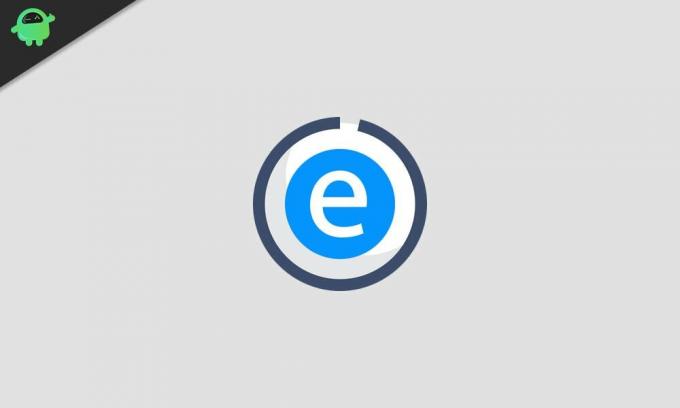
Pystysuuntaisten välilehtien ruudun kiinnittäminen tai irrottaminen Microsoft Edge Chromiumissa:
Microsoft Edge perustuu tyypillisesti Chromiumiin ja sitä tukevat kaikki Windows-versiot, olivatpa ne sitten Windows 7, 8, 8.1, Windows 10 ja MacOS. Useiden avattujen välilehtien välillä siirtyminen tai sekoittaminen on nyt erittäin helppoa. Pystysuuntaisten välilehtien avulla saatat pystyä siirtymään tarkastelemaan välilehtien esikatselua ruudussa valitaksesi yhden. Tämän ominaisuuspäivityksen avulla voit myös tehdä seuraavat tehtävät:
- Kulunvalvonta
- Sekoittaminen
- Välilehtien tallennus
- Raahaa ja pudota
- Tarkistetaan otsikko
- Ja paljon muuta
Kiinnitä pystysuuntaiset välilehdet -ruutu:
Voit yksinkertaisesti kiinnittää pystysuoran välilehden ruudun Microsoft Edgessä seuraavasti:
- Kun olet Reuna selain ja avaa sitten a Uusi välilehti.
- Käy nyt verkkosivustolla, jonka haluat kiinnittää.
- Löydät pystysuoran välilehden selaimen näytön vasemmalta puolelta.
- Vie hiiri Pystysuuntainen välilehti ja tämä välilehti laajenee itsestään.
- Täältä löydät a Tappi -painike laajennetun pystysuoran välilehden oikeassa yläkulmassa.
- Kaikki mitä tarvitset on nyt napsauttaa Tappi -painiketta.
- Välilehti on nyt kiinnitetty ja löydät kiinnitetyn välilehden pystysuuntaisesta välilehdestä kuvakkeena.
Tämä on paljon parempi kuin kirjanmerkki, koska tämä kiinnitys antaa sivusi avautua aina, kunnes käytät selainta. Kun selaat kiinnitetyn välilehden kuvaketta, näet kyseisen välilehden esikatselun, josta on paljon hyötyä käytettävän välilehden tunnistamisessa.
Irrota Pystysuuntaiset välilehdet -ruutu:
Voit myös irrottaa pystysuoran välilehtien ruudun, jos et tarvitse välilehden avaamista uudestaan ja uudestaan. Sinun tarvitsee vain noudattaa näitä vaiheita:
- Vie hiiri Pystysuuntainen välilehti mikä johtaa pystysuora välilehti.
- Kiinnitetyt välilehdet löydät täältä ruudun vasemmalta puolelta.
- Napsauta hiiren kakkospainikkeella haluamaasi välilehteä Irrota.
- Vierittämällä alaspäin löydät 'Irrota välilehti' vaihtoehto
- Napsauttamalla tätä vaihtoehtoa Irrota välilehti kiinnitetystä luettelosta.
Tapa kiinnittää tai irrottaa pystysuuntaiset välilehdet -ruutu Microsoft Edge -selaimessa on melko helppoa, koska sinun on noudatettava näitä edellä mainittuja vaiheita. Voit joko kiinnittää välilehdet Käynnistä-valikon avulla. Sinun on vain navigoitava sivulle, jonka haluat kiinnittää, ja paina oikean yläkulman kolmea pistettä. Asetukset-osiosta löydät Kiinnitä-painikkeen ja kiinnität välilehden tai sivun helposti.
Vaikka se on Microsoftin päivitys hallitun käyttöönoton yhteydessä, siis pystysuuntaiset välilehdet eivät tällä hetkellä ole kaikkien käytettävissä. Käytä Kiinnitä tai Irrota-ominaisuutta saadaksesi kaiken irti Microsoft Edge -selaimesta säästämällä aikaa sekoittamiseen. Luettuasi tämän artikkelin, jos sinulla on kysyttävää tai palautetta, kirjoita kommentti alla olevaan kommenttikenttään.



